Pada kesempatan kali ini saya akan memosting konfigurasi VLAN Di Switch menggunakan Cisco Packet Tracer.
A. Pengertian
Virtual LAN (VLAN) merupakan sekelompok perangkat pada satu LAN atau lebih yang dikonfigurasikan (menggunakan perangkat lunak pengelolaan) sehingga dapat berkomunikasi seperti halnya bila perangkat tersebut terhubung ke jalur yang sama, padahal sebenarnya perangkat tersebut berada pada sejumlah segmen LAN yang berbeda. Vlan dibuat dengan menggunakan jaringan pihak ke tiga. VLAN merupakan sebuah bagian kecil jaringan IP yang terpisah secara logik. VLAN memungkinkan beberapa jaringan IP dan jaringan-jaringan kecil (subnet) berada dalam jaringan switched switched yang sama. Agar computer bisa berkomunikasi pada VLAN yang sama, setiap computer harus memiliki sebuah alamat IP dan Subnet Mask yang sesuai dengan VLAN tersebut. Switch harus dikonfigurasi dengan VLAN dan setiap port dalam VLAN harus didaftarkan ke VLAN. Sebuah port switch yang telah dikonfigurasi dengan sebuah VLAN tunggal disebut sebagai access port.
B. Latar Belakang
Sebuah VLAN memungkinkan seorang Administrator untuk menciptakan sekelompok peralatan yang secara logic dihubungkan satu sama lain. Dengan VLAN, kita dapat membagi jaringan switch secara logik berdasarkan fungsi, departemen atau project team.
C. Maksud Dan Tujuan
KEUNTUNGAN VLAN :
1. Lebih Hemat Switch , karena kita tidak perlu membeli 2 switch untuk
memisahkan 2 network yang berbeda.
2. Hemat Resource, karena switch bekerja di layer 2 dan mengirim paket secara broadcast jadi setiap paket dikirim maka akan dibroadcast ke semua PC,
bayangkan jika jumlah PC nya ada 100 , nah dengan ada nya Vlan maka
broadcast domain hanya akan berbedar di setiap Vlan saja. Jadi lebih
menguntungkan.
D. Alat Dan Bahan
1. Aplikasi Cisco Packet Tracer
2. PC / Laptop
E. Tahap Dan Pelaksanaan
1. Buka aplikasi packet tracernya
2. Siapkan perangkan yang dibutuhkan untuk topologinya:
- PC
- Switch
nb: Ada beberapa hal yang harus diketahui tentang vlan di switch cisco, yaitu :
• Secara default , switch sudah memiliki 1 vlan , yaitu VLAN 1
• Secara default semua port yang ada di switch terdaftar di VLAN 1
• VLAN 1 TIDAK DAPAT DIHAPUS
3. Kemudian kita akan memastikan bahwa semua port itu terdaftar ke VLAN 1, caranya adalah dengan perintah show vlan
Bisa dilihat, bahwa Switch secara default sudah memiliki VLAN 1 dengan nama default, lalu semua port yang dimiliki switch terdaftar di Vlan 1. Sekarang kita akanmembuat Vlan 10 dan 20. Dan mendaftarkan PC sebelah kiri menjadi Vlan 10 dan PC sebelah Kanan menjadi Vlan 20.
4. Langkah pertama kita buat terlebih dahulu Vlan beserta nama vlannya. Caranya adalah ke global configuration lalu buat seperti dibawah ini.
5. Setelah selesai membuat vlan selanjuta nya daftar kan atau Bahasa kerennya itu assign port-port nya kedalam vlan nya. Oke karena sesuai skenari jadi PC sebelah kiri adalah Vlan 10 dan sebelah Kanan adalah Vlan 20 maka kita masukkan
seperti ini :
• Fa0/1 & Fa0/2 => VLAN 10
• Fa0/3 & Fa0/4 => VLAN 20
Cara mendaftarkannya adalah dengan ketikkan perintah seperti dibawah ini, Pertama kita masuk ke mode global configuration lalu kita masuk ke mode Interface, Setelah itu kita assign deh , gampang kan ?.
Oke pertama kita assign dulu untuk Vlan 10 yaitu fa0/1 dan fa0/2.
ket:
• Int = Interface
• Fa = FastEthernet
Selanjutnya kita assign PC yg sebelah kanan kedalam Vlan 20
6. Selanjutnya kita cek vlannya, apakah interfacenya sudah terdaftar didalam vlan 10 dan vlan 20 tadi. Jika konfigurasinya benar maka hasilnya akan seperti dibawah ini interfacenya sudah terdaftar dimasing-masing vlan.
dengan perintah do show vlan
Setelah selesai meng-assign, sekarang waktunya pengujian. Untuk pengujiannya
pertama kita setting IP terlebih dahulu di PC nya. Kita buat menjadi 2 Network.
Yaitu Network Vlan 10 dan Network Vlan 20. Untuk IP nya bisa dilihat sebagai
berikut:
Network vlan 10 (pc sebelah kiri) = 192.168.10.1/24 dan 192.168.10.2/24
Network vlan 20 (pc sebelah kanan) = 192.168.20.1/24 dan 192.168.20.2/24
Caranya double klik pada PC > Desktop > IP Configuration
isi seperti dibawah, dan lakukan hal yg sama pada PC yg lain sesuai networknya.
7. Terakhir PING ke IP yang Vlan nya sama.
F. Referensi
https://id.wikipedia.org/wiki/VLAN
G. Hasil Dan Kesimpulan
Jika ping IP yang vlannya sama pasti akan berhasil, sedangkan yang berbeda vlan akan gagal. Itulah fungsi Vlan, jadi dia akan membatasi Broadcast Domainnya.
Sekian, yang dapat saya sampaikan.
Wassalamu'alaikum W.r W.b
Sign up here with your email

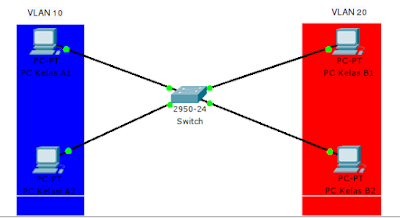








ConversionConversion EmoticonEmoticon